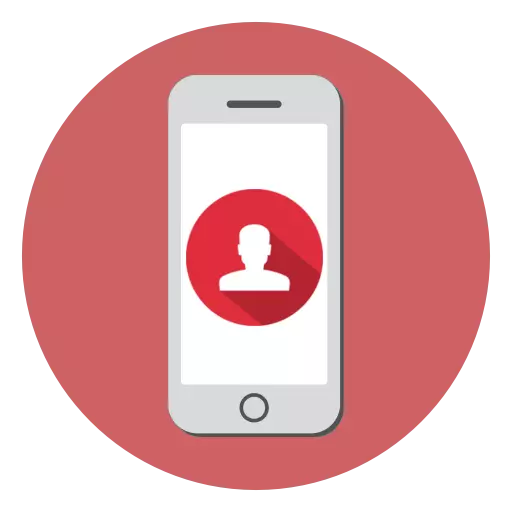
Aangezien de basisfunctie van de iPhone de ontvangst en oproepen is, dan is het natuurlijk mogelijk om gemakkelijk contacten te maken en op te slaan. Na verloop van tijd heeft het telefoonboek een functie om te vullen, en in de regel zullen de meeste nummers nooit in de vraag zijn. En dan is er behoefte om het telefoonboek schoon te maken.
Contacten verwijderen met iPhone
Als de eigenaar van een Apple-gadget, kunt u er zeker van zijn dat er niet één manier is om hier onnodige telefoonnummers te reinigen. Alle methoden die we zullen bekijken naar het volgende.Methode 1: Handmatige verwijdering
De gemakkelijkste methode die het verwijderen van elk nummer afzonderlijk impliceert.
- Open de telefoontoepassing en ga naar het tabblad Contactpersonen. Zoek en open het nummer waarmee verder werk zal worden uitgevoerd.
- Klik in de rechterbovenhoek op de knop "Bewerken" om het menu Bewerken te openen.
- Ga naar de eenvoudigste pagina en klik op de knop "Contact verwijderen". Bevestig verwijdering.

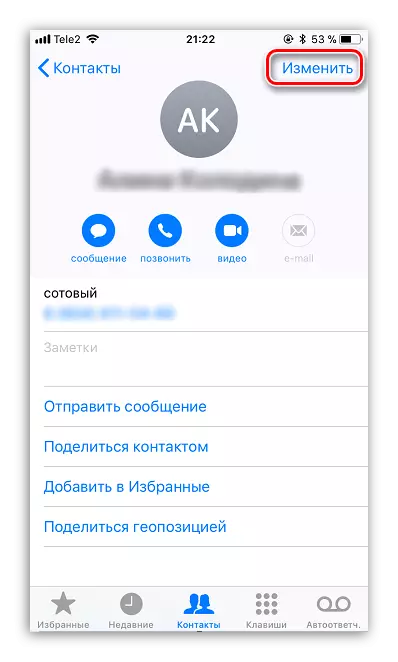
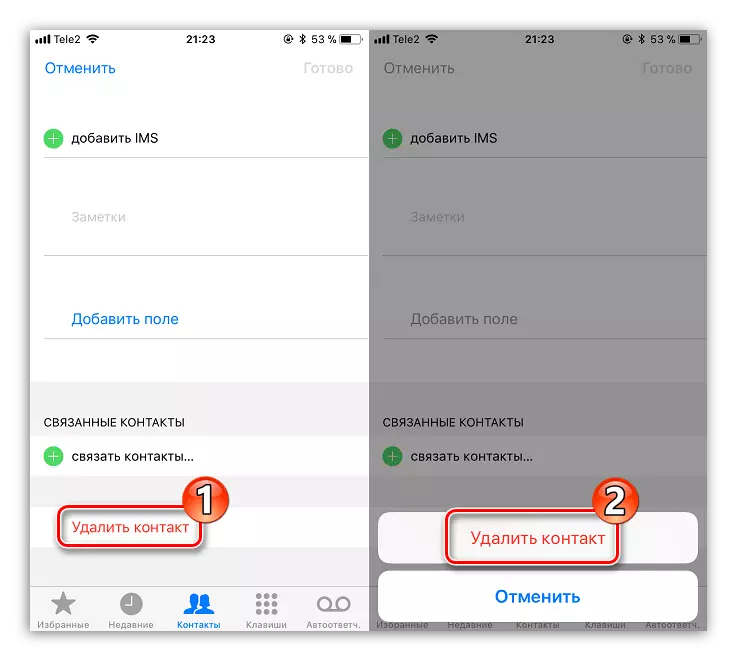
Methode 2: Volledige reset
Als u een apparaat voorbereidt, zoals verkoop, dan moet u naast het telefoonboek dan ook andere gegevens op het apparaat verwijderen. Gebruik in dit geval rationeel de volledige reset-functie die de volledige inhoud en instellingen verwijdert.
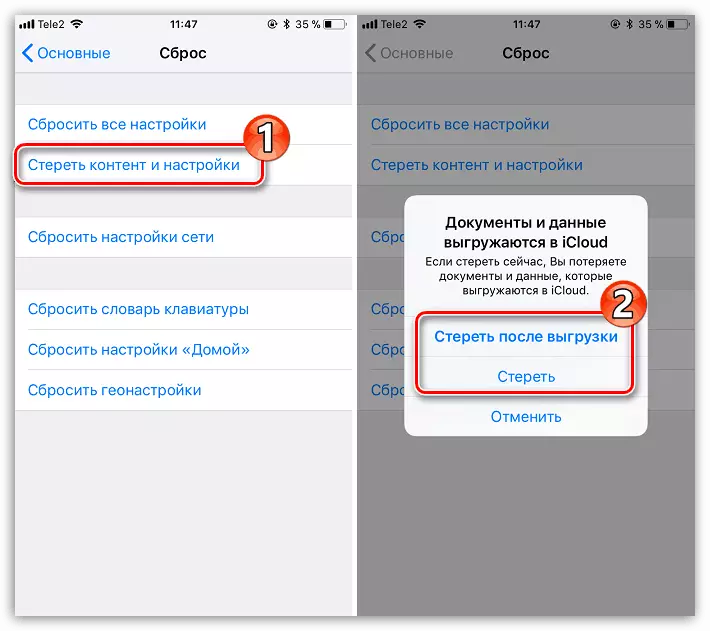
Eerder op de site hebben we gedachte beschouwd hoe u gegevens van het apparaat kunt wissen, zodat we niet stoppen met dit probleem.
Lees meer: Hoe Volledige Reset iPhone te vervullen
Methode 3: iCloud
Met Cloud Storage iCloud kunt u snel alle contacten op het apparaat verwijderen.
- Open hiervoor de instellingen. Klik boven aan het venster op uw Apple ID-account.
- Open het gedeelte "iCloud".
- Vertaal de tuimelschakelaar rond het item "Contacten" naar de actieve positie. Het systeem zal specificeren of de cijfers kunnen combineren met reeds opgeslagen op het apparaat. Selecteer "Combineer".
- Nu moet u verwijzen naar de webversie van iCloud. Om dit te doen, ga dan door een browser op de computer op deze link. Log in door uw e-mailadres en wachtwoord in te voeren.
- Selecteer eenmaal in de iCloud-cloud de sectie "Contacten".
- Het scherm toont de lijst met nummers van uw iPhone. Als u selectief contacten wilt verwijderen, selecteert u ze, terwijl u de SHIFT-toets vasthoudt. Als u van plan bent om alle contacten te verwijderen, selecteert u ze met de CTRL + een toetscombinatie.
- Na voltooiing van de selectie kunt u naar de verwijdering verhuizen. Om dit te doen, klikt u in de linkerbenedenhoek op het tandwielpictogram en selecteert u Delete.
- Bevestig uw voornemen om geselecteerde contacten te verwijderen.
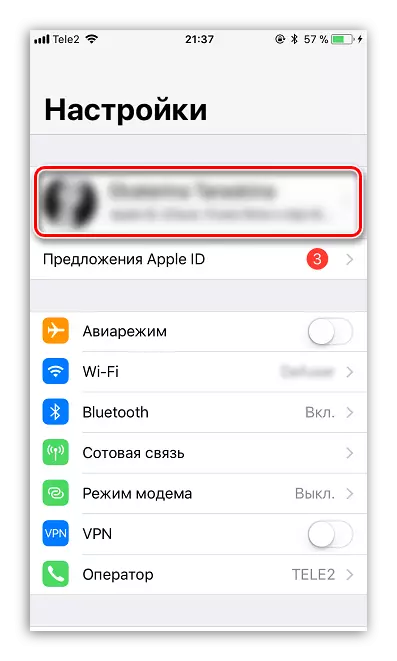
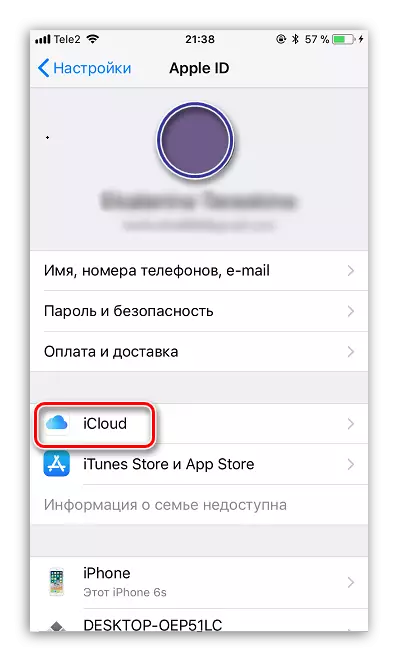
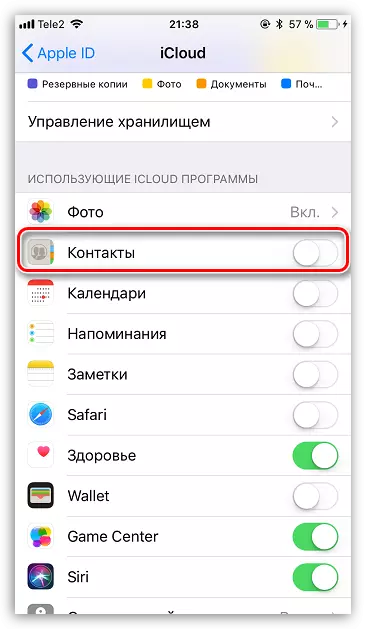
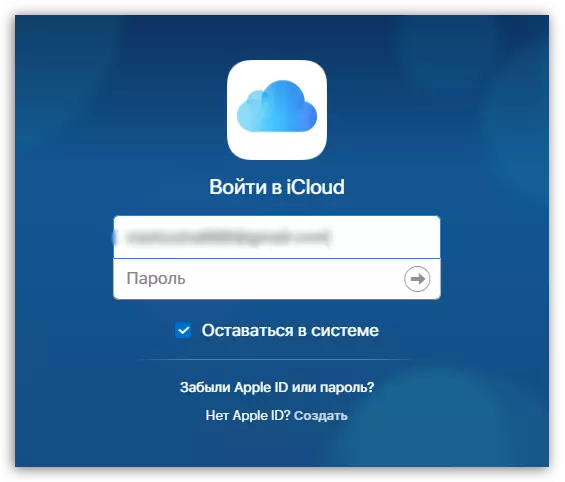
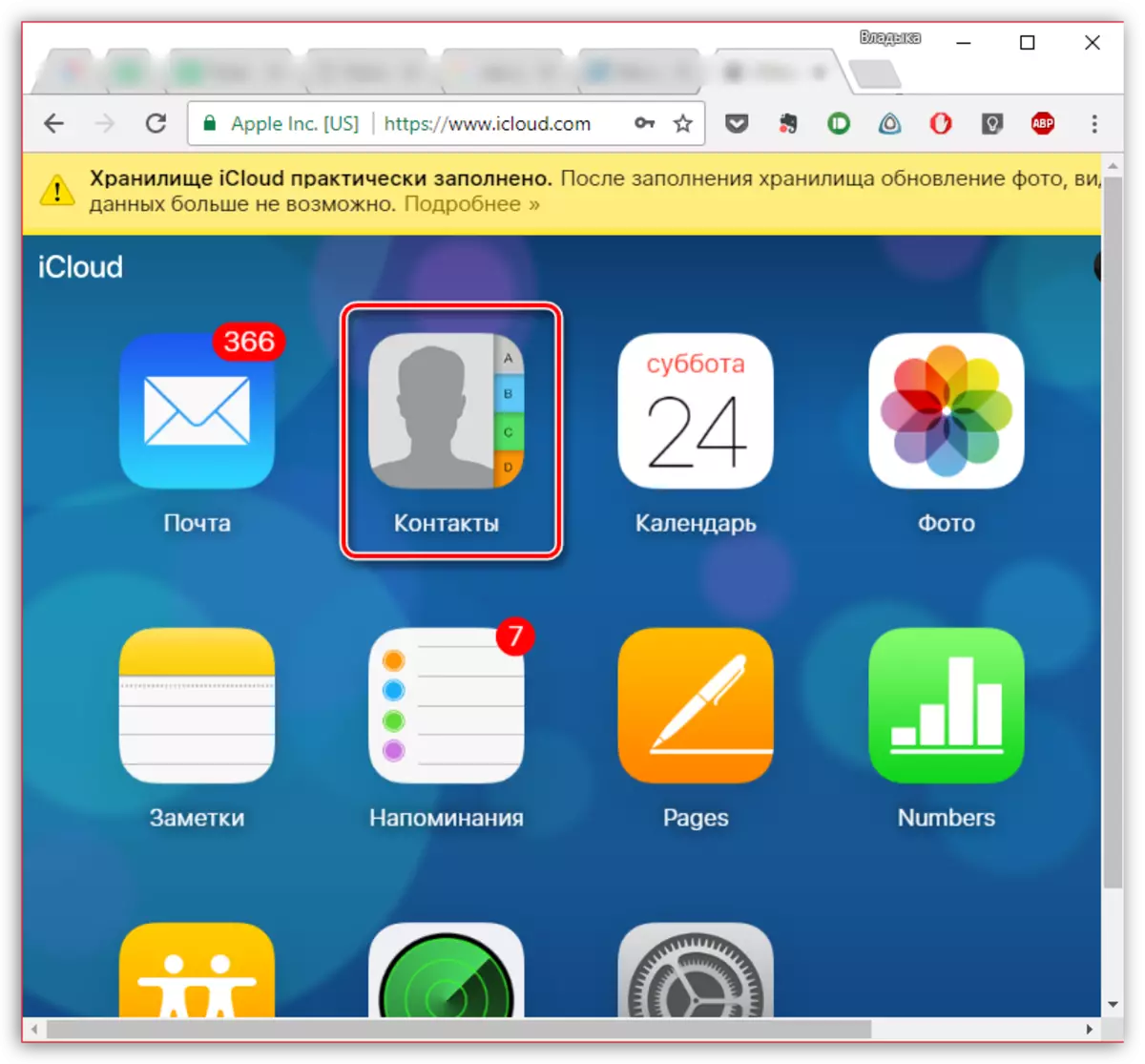
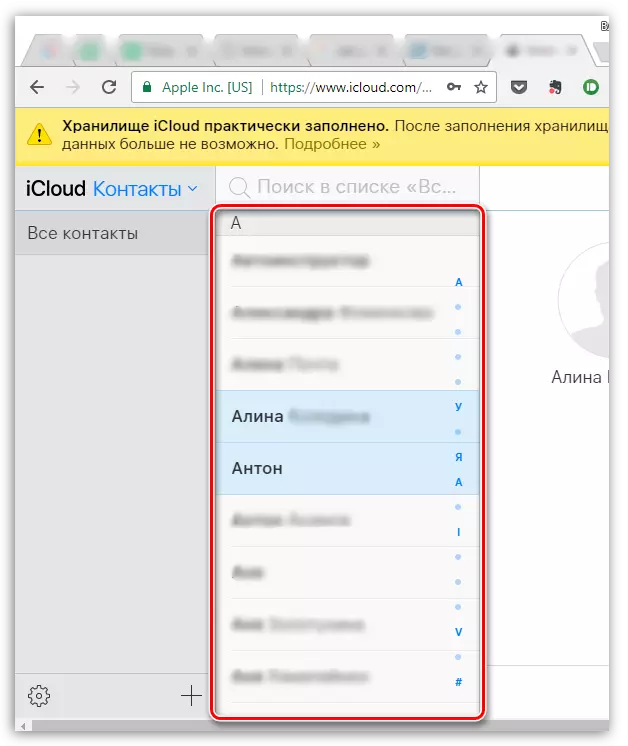
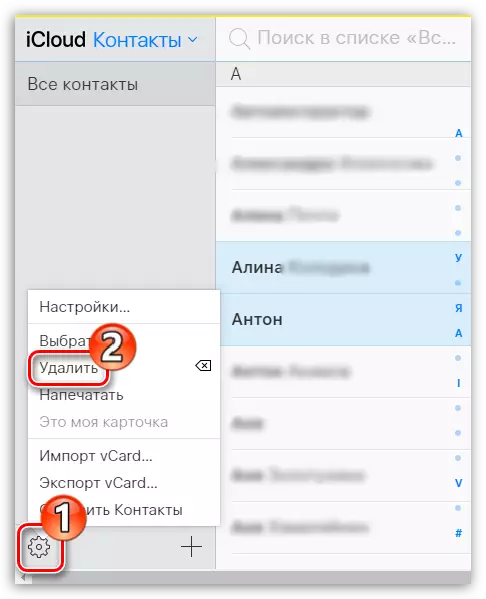
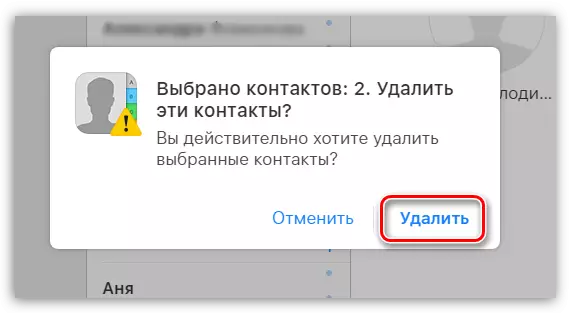
Methode 4: iTunes
Het is te danken aan het ITYUNS-programma heb je de mogelijkheid om een Apple-gadget van een computer te beheren. Het kan ook worden gereinigd met het telefoonboek.
- U kunt alleen contacten verwijderen via iTunes als de telefoon is gedeactiveerd met iCloud-telefoonboek aan de telefoon. Om dit te controleren, opent u de instellingen op de gadget. Tik in het bovenste gedeelte van het venster op uw Apple ID-account.
- Ga naar het gedeelte "iCloud". Als in het venster dat wordt geopend in de buurt van het item "Contacten", bevindt de schuif in een actieve positie, deze functie is nodig om uit te schakelen.
- Nu kun je direct gaan werken met iTunes. Sluit de iPhone aan op de computer en voer de aytyuns uit. Wanneer de telefoon in het programma wordt bepaald, klikt u op de bovenkant van het venster door de miniatuur.
- Ga aan de linkerkant naar het tabblad "Details". Vinkubbox in de buurt van het item "Synchroniseer Contacten C", en rechts om de parameter "Windows Contacten" te installeren.
- Daal hieronder in hetzelfde venster af. Vink in het "Supplement" -blok het vakje in de buurt van het item "Contacten". Klik op de knop Toepassen om wijzigingen aan te brengen.
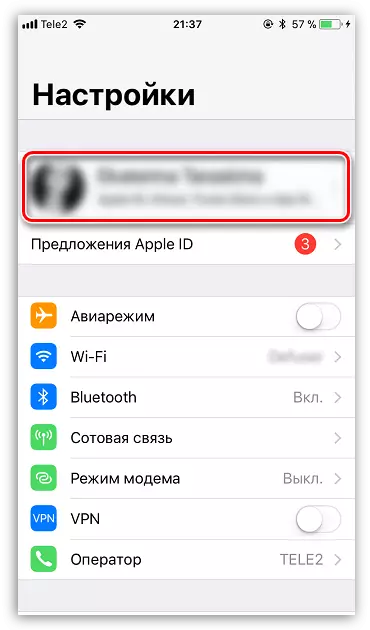
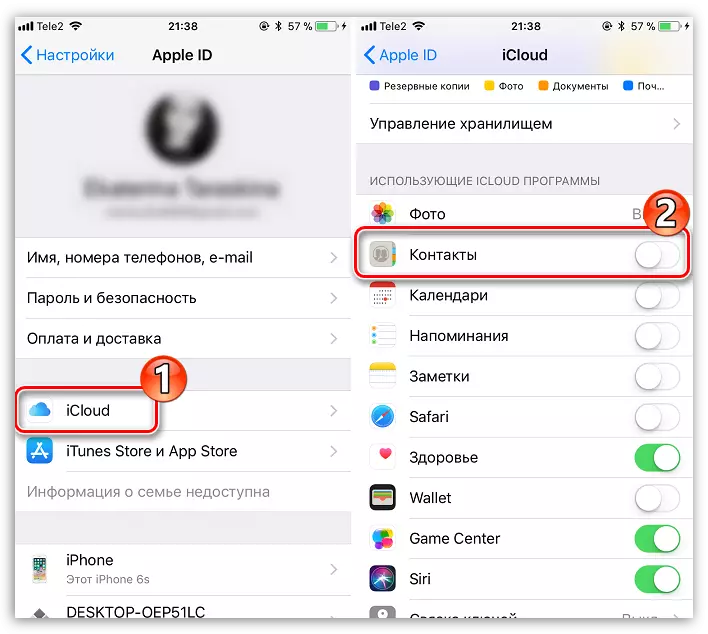
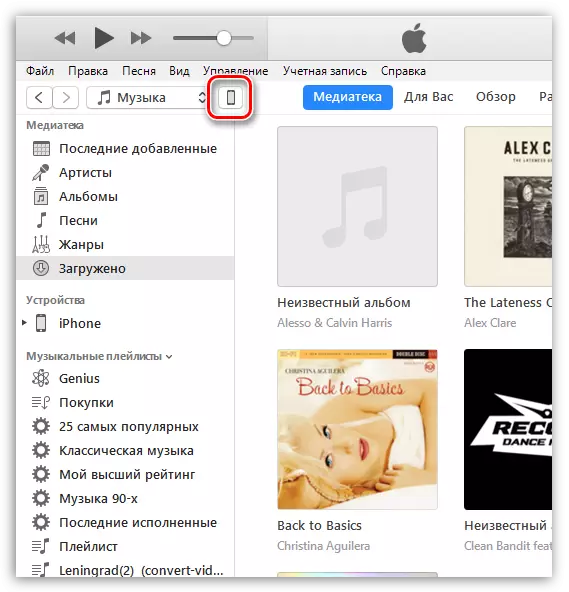
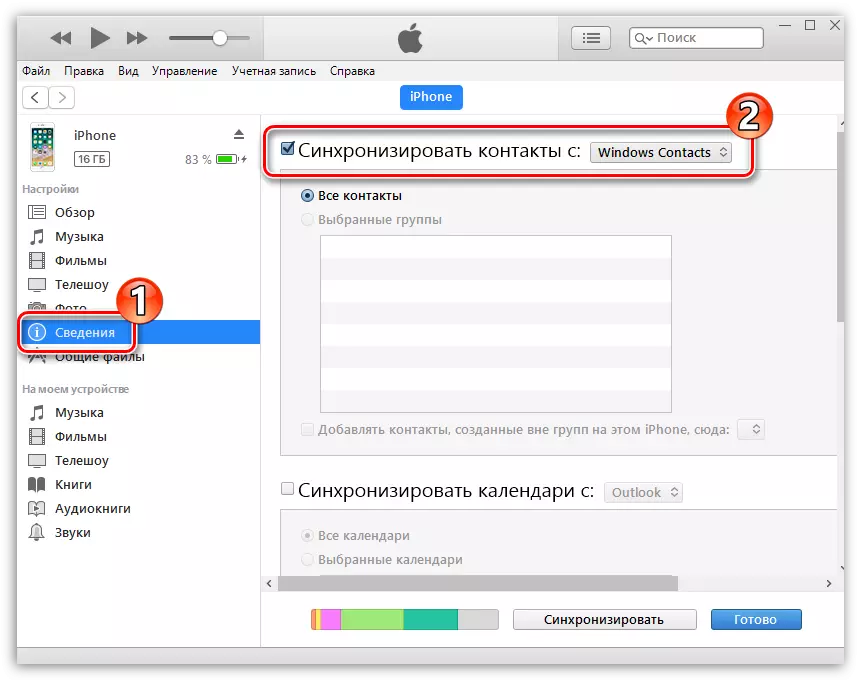
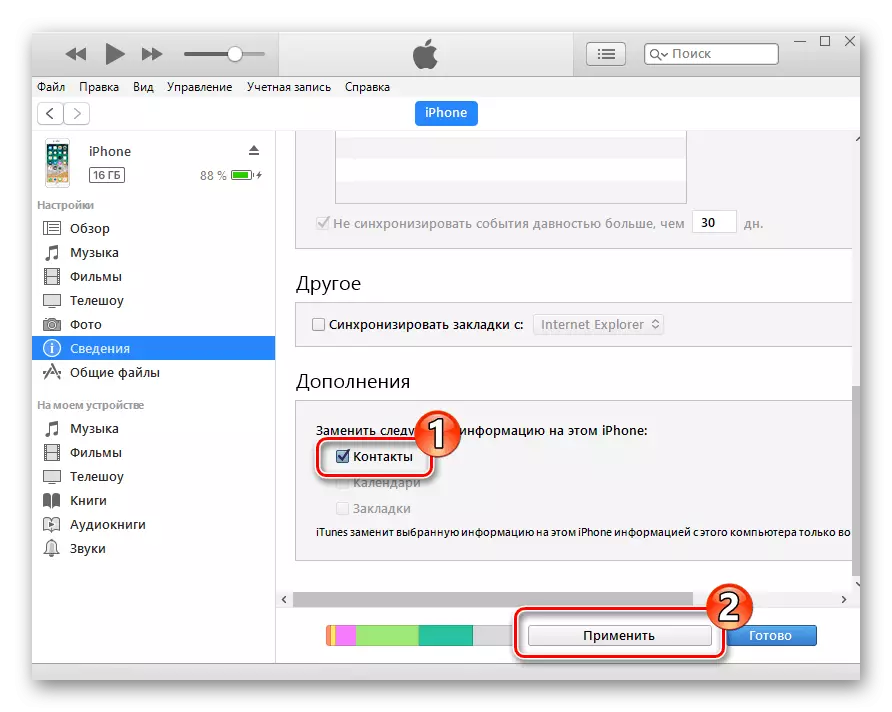
Methode 5: itools
Aangezien iTunes niet het meest geschikt principe van verwijdering van aantallen heeft geïmplementeerd, wendden we in deze methode wij tot de hulp van het ITOOLS-programma.
Houd er rekening mee dat deze methode alleen geschikt is als u bent uitgeschakeld om contacten in iCloud te synchroniseren. Lees meer over de deactivering ervan in de vierde methode van het artikel van de eerste tot de tweede items.
- Sluit de iPhone aan op de computer en voer itools uit. Ga aan de linkerkant van het venster naar het tabblad Contactpersonen.
- Om een selectieve verwijdering van contacten te selecteren, vinkt u de teken in de buurt van onnodige nummers aan en klik vervolgens op de bovenkant van het venster langs de knop "Verwijderen".
- Bevestig uw intentie.
- Als u alle nummers van de telefoon wilt verwijderen, is het voldoende om een vinkje boven aan het venster te plaatsen in de buurt van de naam "NAAM", waarna het volledige telefoonboek wordt geselecteerd. Klik op de knop Verwijderen en bevestig de actie.
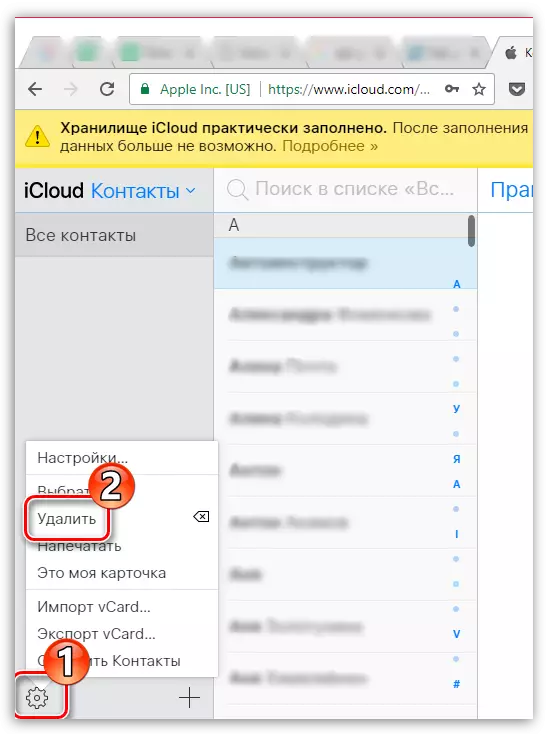
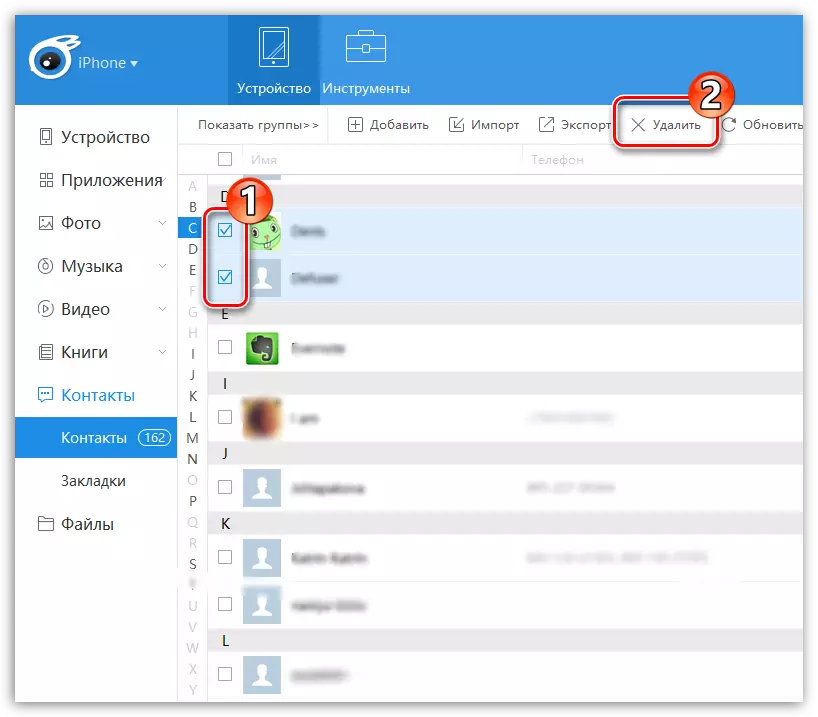
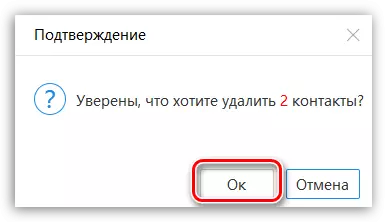
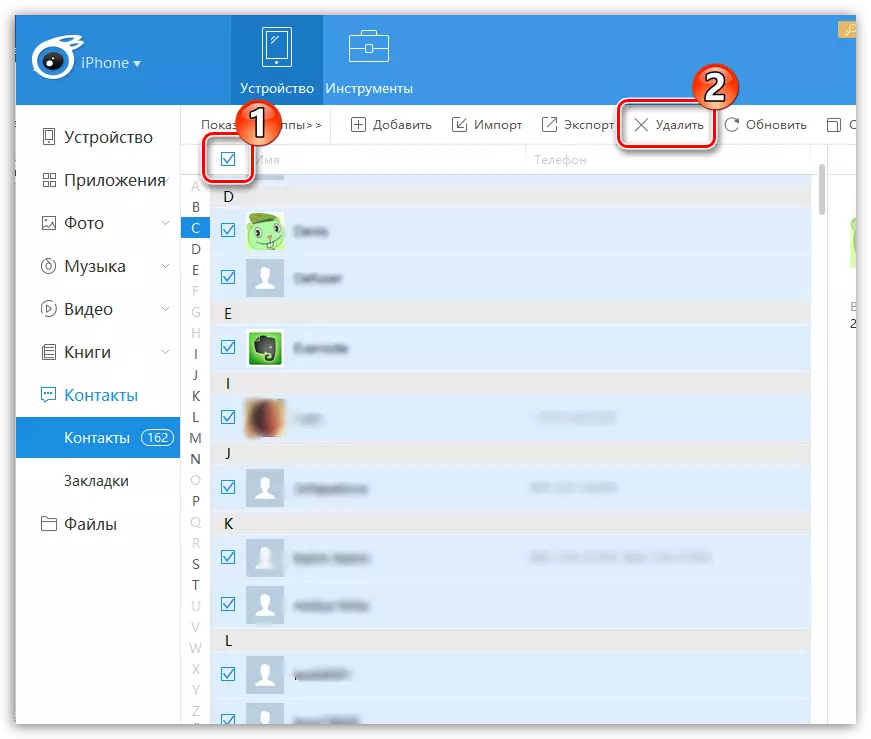
Hoewel dit alle manieren is om nummers met iPhone te verwijderen. We hopen dat dit artikel nuttig voor u was.
